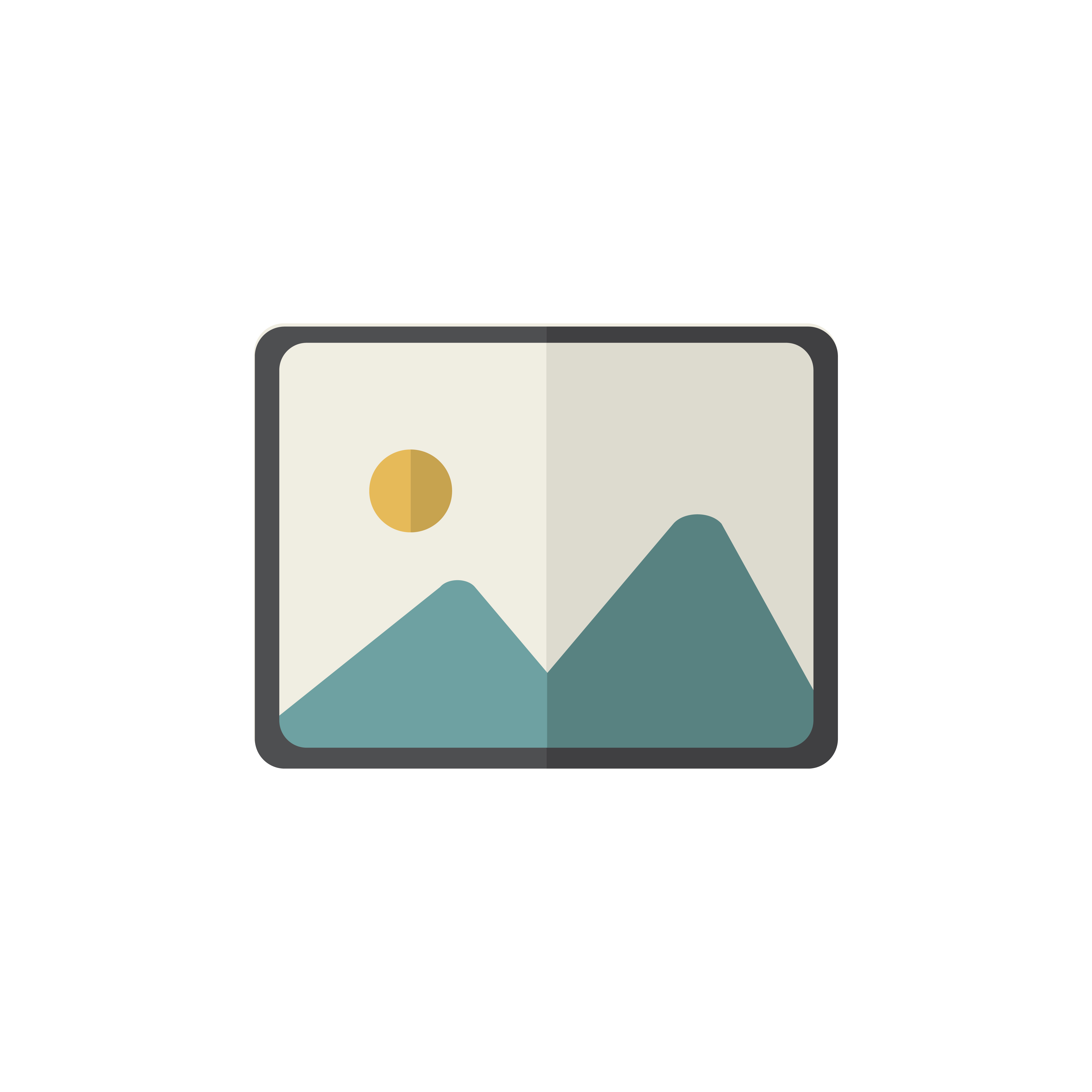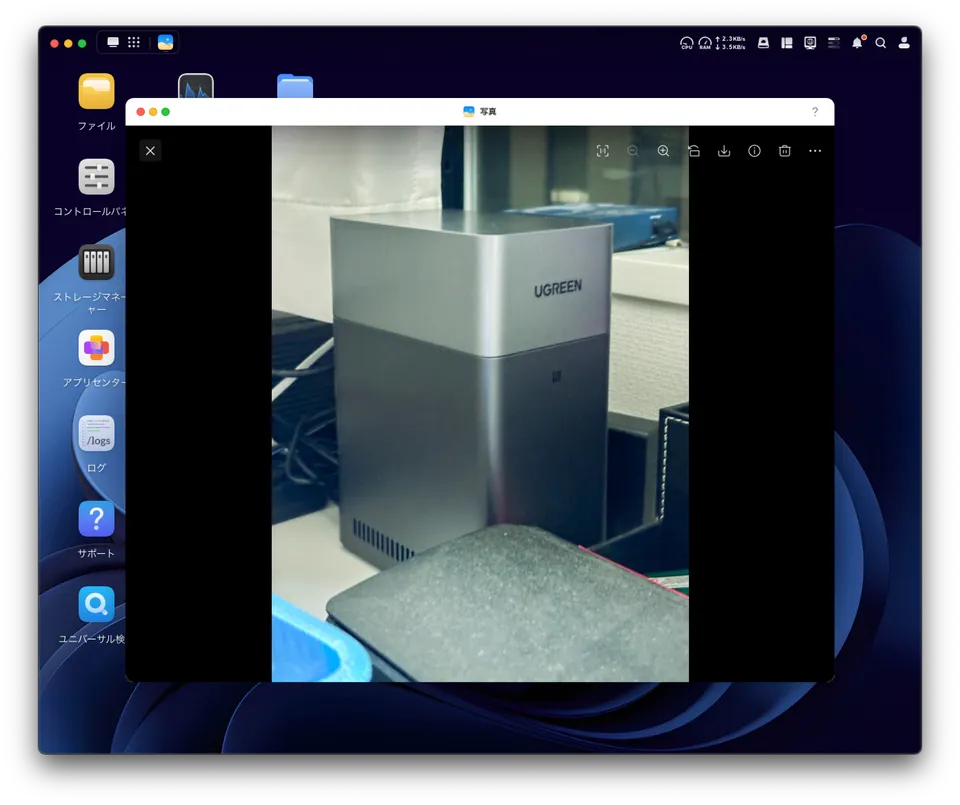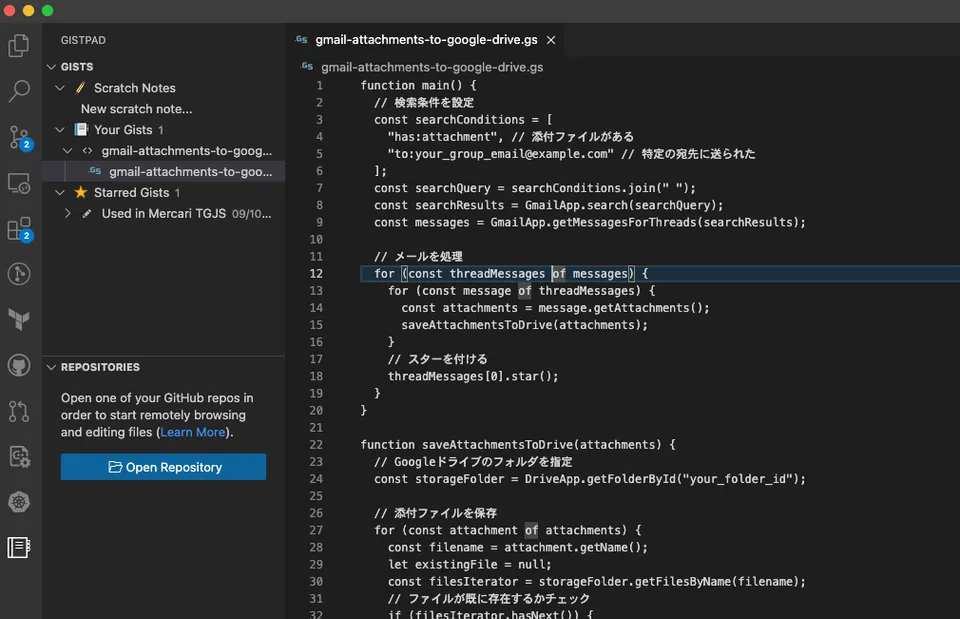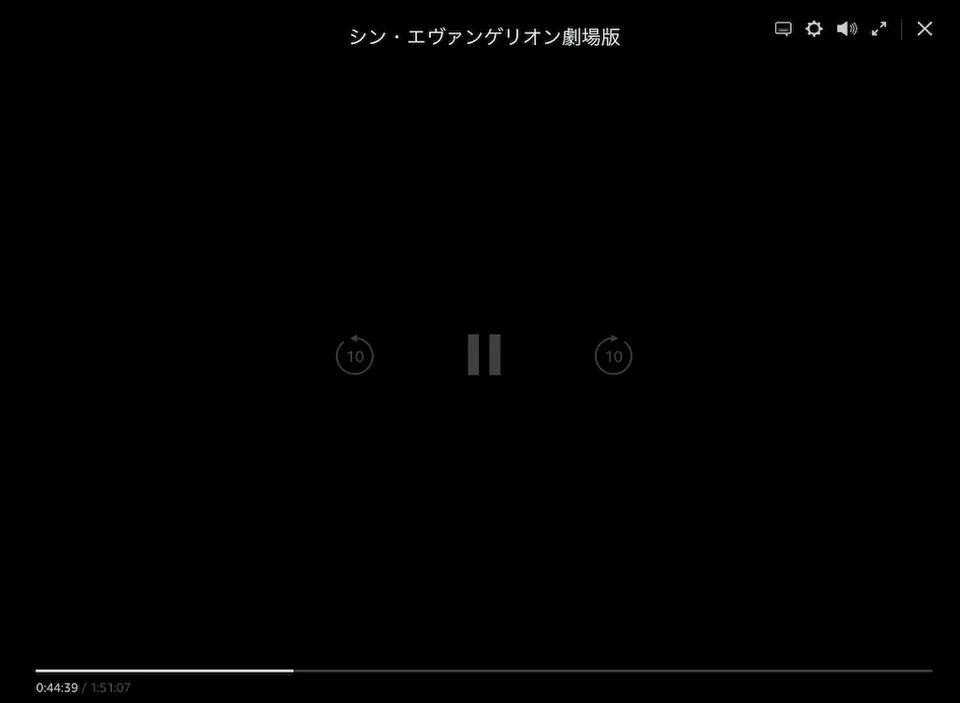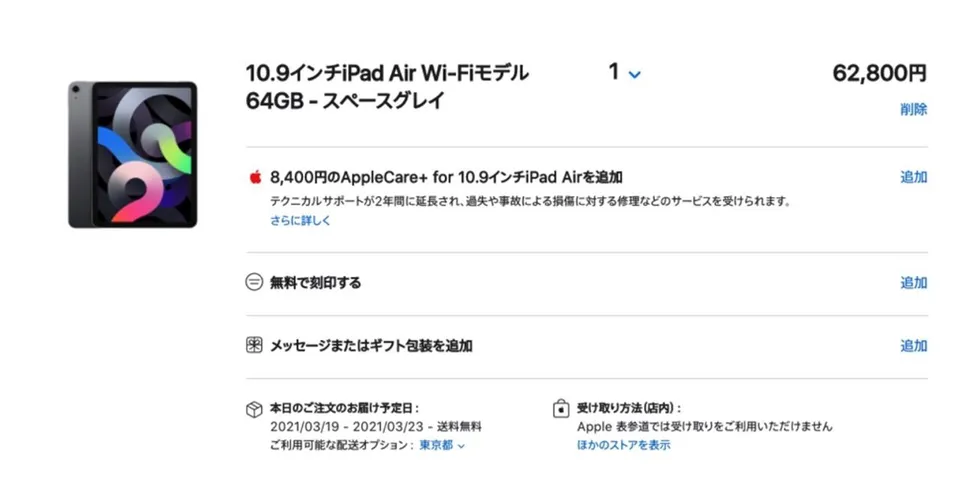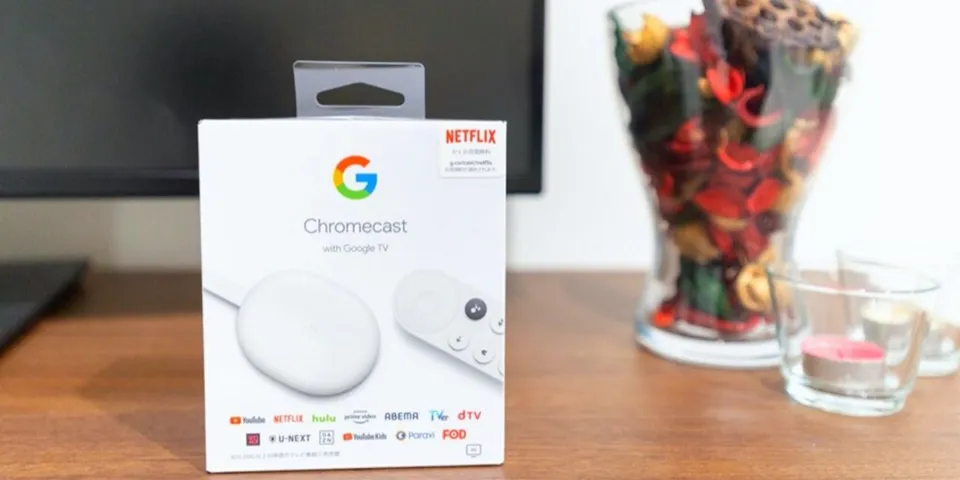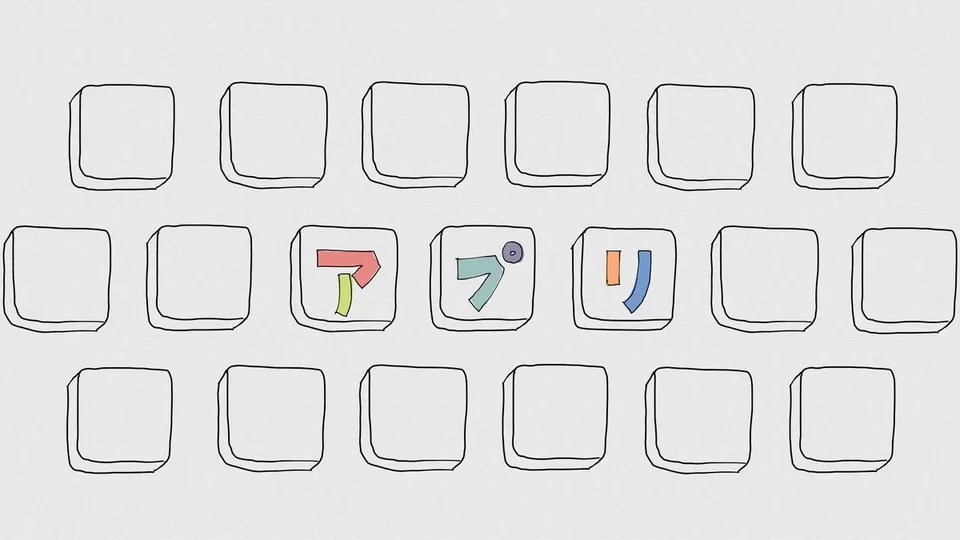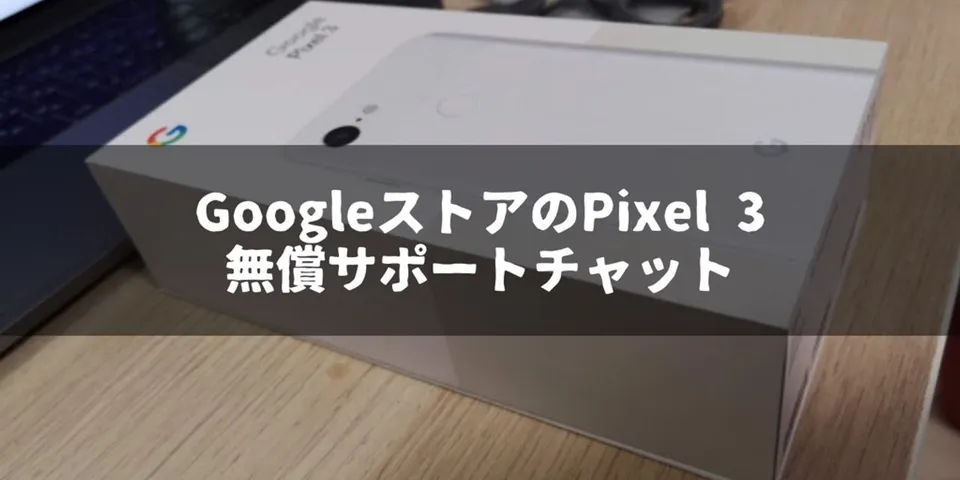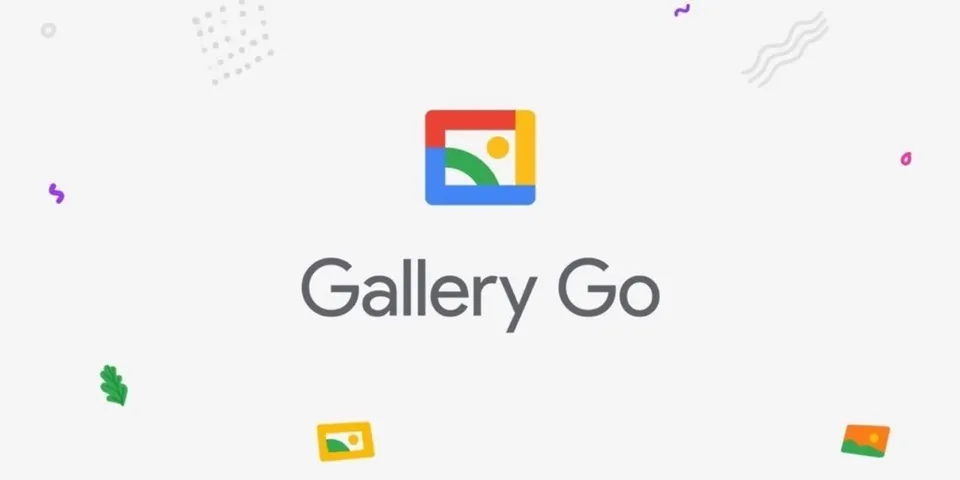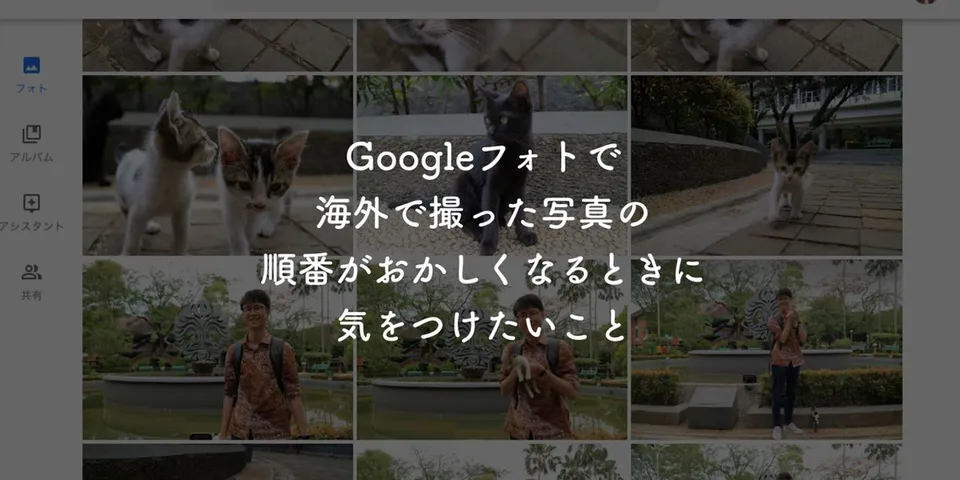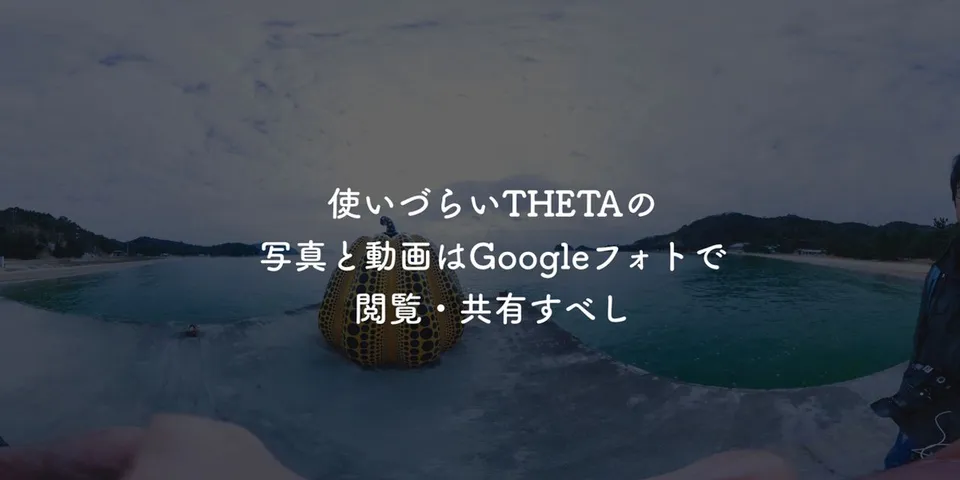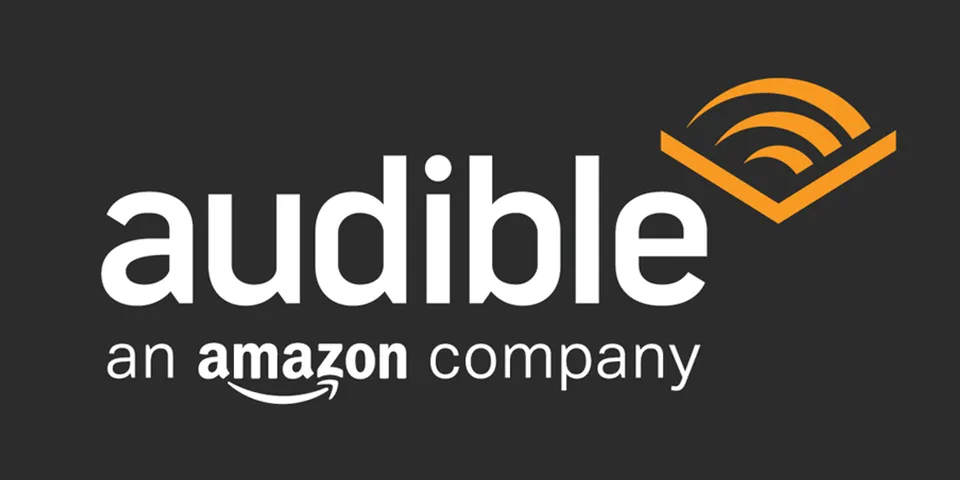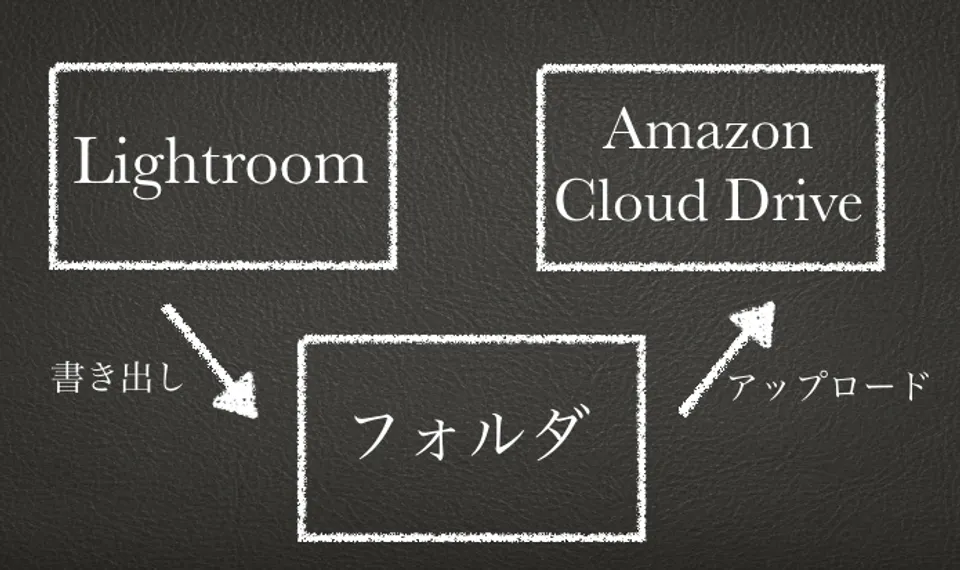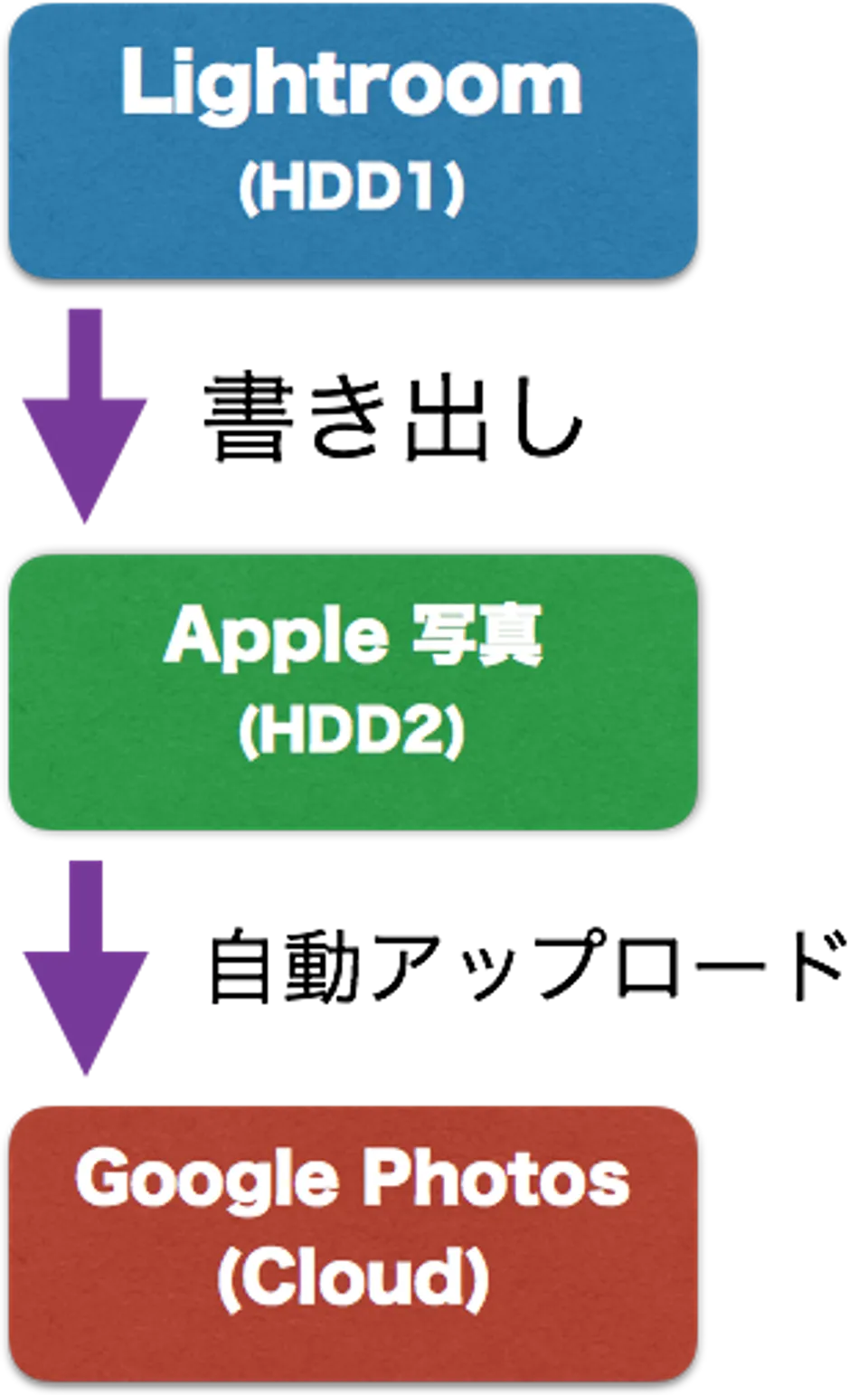Googleフォトで正しく顔が認識されないときの対処法
▶ 目次
Google フォトでなかなか正しく認識されない
Google フォトはフェイスグルーピングという機能があって、写真に写っている人の顔を自動で判別してアルバムに分けてくれる。
さすが Google という感じで、基本的にはかなりの精度で選び抜いてくれる。写真を追加するとすぐ判別されるし、新しい人でも数枚の写真だけで同一人物として認識してくるのでもう手作業でタグを付けていた時代には戻れない。
しかし、特定の人がなかなか認識されないことが幾度かあった。すべて自動で判別されこちらから指定できないので、どうしても Google フォトに正しく認識させられない。
これに対処するためにいくつか方法を試して最終的になんとかすることができたのでその方法をメモしておく。
失敗した方法:認識させたい人の写真を多く上げる
おそらくまだ自動認識にはデータが不十分なのだろうと思い、より多くの写真をアップロードした。
ディープラーニングを使っているのであれば、多くのデータが同じグループとして認識してくれる確率が上がると信じて、今ある写真から顔を切り抜き、さらに角度を調整して大量の顔写真データを作成して入れてみたりもした。
しかし、一度認識されない状態になるとこうした方法でも対処できなかった。Google フォトの内部的な処理はまったくわからないけれど、過学習的なことが起こっているのではと予想し、一度顔の認識の学習をリセットしたいなと思った。
失敗した方法:写真を上げ直す
使用していて察するに画像がアップロードされたときに顔の認識処理が走っている感じがしたので、認識させたい人が写っている写真を一度すべて消して、その後アップロードし直してみた。
結果としてこれも失敗。写真を上げ直すとメタデータが壊れたりするものもあったりと結構ややこしいのでただただめんどくさかっただけだった。
成功した方法:フェイスグルーピング機能を一度オフにする
上のように無駄にめんどくさいことをしてしまったが、ちゃんとググるとそれらしい回答があった。
On your Android phone or tablet, open the Google Photos app .Sign in to your Google Account.Tap Menu Settings Group similar faces.Turn off Face grouping.Turn on Face grouping.
Note: Once you turn on the face grouping, Google Photos does take a certain amount of time to scan the photos and add them in the ‘People’ folder. I’d suggest you to sit back and relax and wait for a couple of days.
要するに、一度フェイスグルーピング機能をオフにして再びオンにすると最初から顔の認識処理が走るとのことなので早速試してみた。
一度フェイスグルーピングをオフにすると今までのグルーピングがすべて消えてしまい、名前のラベルなどもすべて設定し直しだけど背に腹は代えられないということでやってみた。
するとやってみてから数時間後には再び認識された顔一覧が並びはじめた。
そして、肝心の認識されていなかった人の顔も認識されるようになっていた! 背景に少し写っているだけでもちゃんと認識されていたので、精度も完璧だった模様。
やはり過学習的な何かで学習し直すとうまくいくこともあるのかなと思った。
フェイスグルーピング機能のオン/オフのやりかた
左上のメニューを開いて設定を押す。
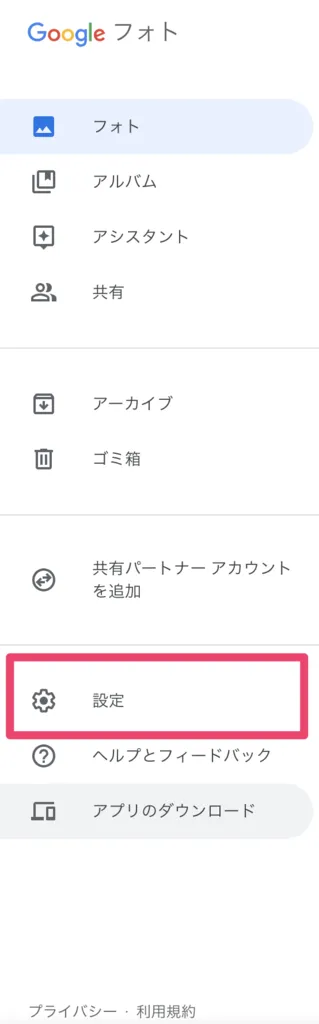
似た顔のグループ化のフェイスグルーピングのスイッチを切り替えればオン・オフできる。
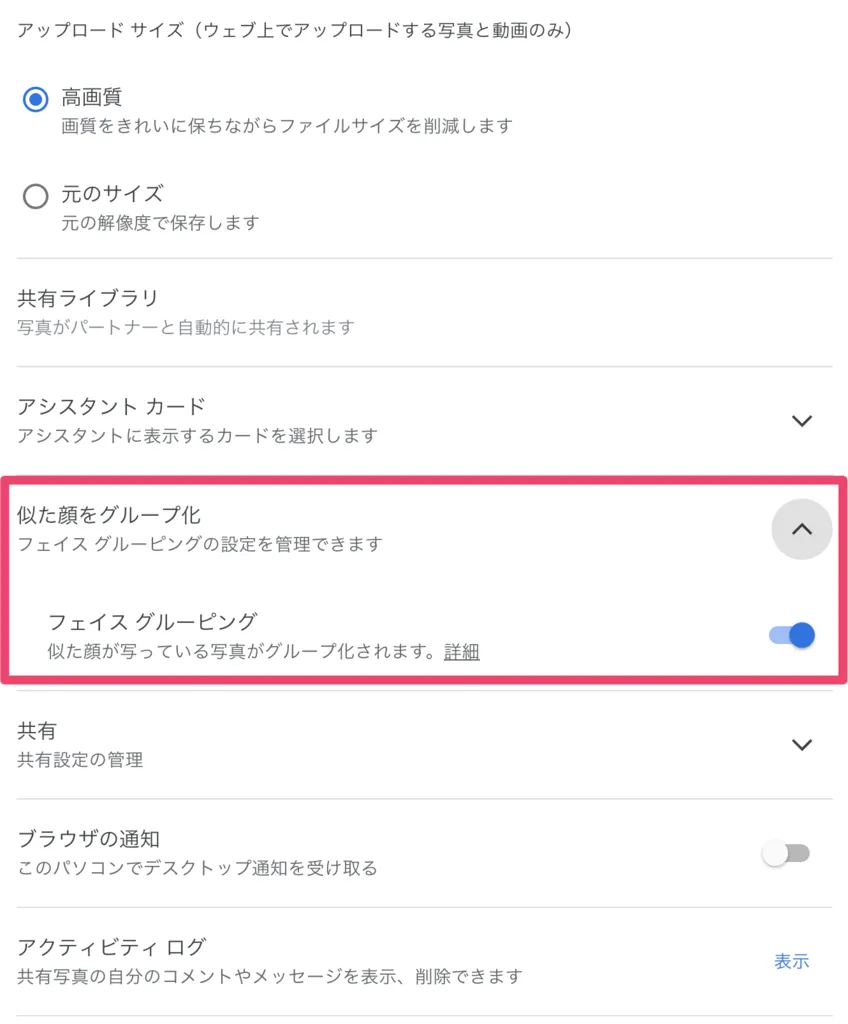
これだけできっと問題が解決できるので簡単。